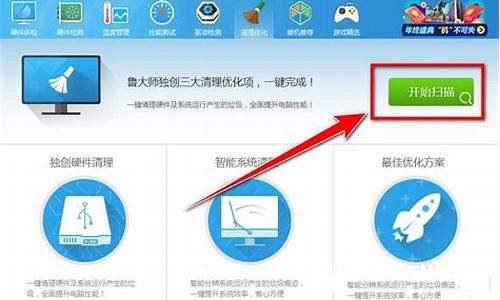系统重装完无法重启,电脑系统重装后无法重启

突破难关--Win
XP关机故障全接触
对于Windows
XP来说,由于其采用了安全性能较高的NT内核,系统运行还算稳定,除了关机速度较慢之外,一般情况下很少发生关机故障。但下述一些故障现象您还应予以关注。
对于Windows
XP来说,由于其采用了安全性能较高的NT内核,系统运行还算稳定,除了关机速度较慢之外,一般情况下很少发生关机故障。但下述一些故障现象您还应予以关注。
■
让它关机却重启
该故障是Windows
XP操作系统关机故障中最容易出现的故障。造成该故障的原因可能有以下几方面原因:
1.
系统设置在添乱
Windows
XP默认情况下,当系统出现错误时会自动重新启动,这样当用户关机时,如果关机过程中系统出现错误就会重新启动计算机。将该功能关闭往往可以解决自动重启的故障。
在桌面上右键点击“我的电脑”,在弹出的右键菜单中选择“属性”,弹出“系统属性”窗口,点选“高级”选项卡,点击“启动和故障恢复”栏目中的“设置”按钮,弹出“启动和故障恢复”窗口,如图1所示。在“系统失败”栏目中将“自动重新启动”选项前的对勾去掉,点“确定”按钮。
2.
高级电源管理在捣鬼
众所周知,关机是与电源管理密切相关的,造成关机故障的原因很有可能是电源管理对系统支持不好造成的。
点击“开始→设置→控制面板→性能与维护→电源选项”,在弹出的窗口中,根据需要启用或取消“高级电源支持”即可。如果你在故障发生时使用的是启用“高级电源支持”,就试着取消它,如果在故障发生时,你使用的是取消“高级电源支持”就试着启用它,故障往往会迎刃而解。
3.
USB设备不省心
现在是USB设备大行其道之时,什么U盘、鼠标、键盘、Modem等等,应有尽有。殊不知这些USB设备往往是造成关机故障的罪魁祸首。当出现关机变成重启故障时,如果你的电脑上接有USB设备,请先将其拔掉,再试试,如果确信是USB设备的故障,那么最好是换掉该设备,或者是连接一个外置USB
Hub,将USB设备接到USB
Hub上,而不要直接连到主板的USB接口上。
以上转载
原因:重装系统后,设置启动盘没有自动更改回硬盘启动。
1、首先重启电脑,在开机页面一定要注意观察页面的英文,这个时候需要记住进入BIOS设置的键盘按钮。
2、此时,进入了BIOS设置窗口,需要先找“startup”点击打开它。
3、在新弹出的窗口里面,需要仔细找到“Boot Devlice priorfty(启动装置顺序)”,这一次依然是双击它,进入新的页面。
4、在进入新的页面中,可以看到上方依次排列的“1、2、3”三项(有的BIOS为1st Boot Device;2nd Boot Device;3th Boot Device),分别代表着“第一项启动、第二项启动、第三项启动”。
5、找到后,需要根据页面下面的提示来进行修改,将顺序依次设置为“硬盘-HDD;移动设备是USB;光驱是CDROM”。
6、完成设置之后,用F10来保存,在弹出的对话框,选择或者输入“Y”来保存。
7、最后重启电脑,就可以正常开机了。
声明:本站所有文章资源内容,如无特殊说明或标注,均为采集网络资源。如若本站内容侵犯了原著者的合法权益,可联系本站删除。